Если у вас есть компьютер, на котором запускаются игры, и вы решили спуститься вниз, чтобы использовать путь AMD Менее знакомая (но все же живописная) ваша видеокарта, вы будете знакомы с настройками Radeon, ранее известными как AMD Catalyst Control Center. Для большинства людей это может быть запретная зона, и вы совершенно счастливы, чтобы каждая отдельная игра сама решала, какие настройки графики лучше всего подходят для вас.
Однако используйте его с умом, этот инструмент может поднять ваш игровой процесс до нескольких уровней и обеспечить выдающуюся графику. Чтобы помочь вам в этом, вот список всех основных функций, которые вы найдете в настройках Radeon, с особым акцентом на разделы «Игры» и «Дисплей».

Игровые настройки Radeon
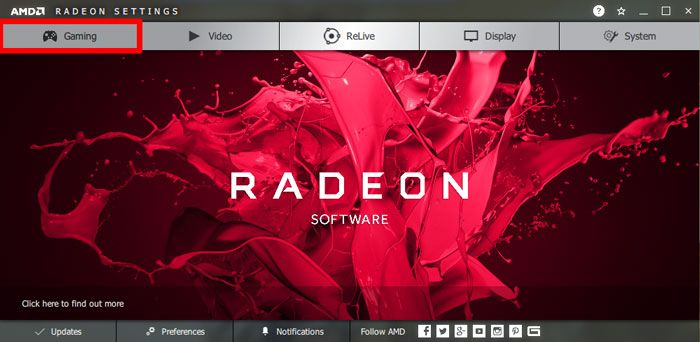
Настройки здесь будут иметь прямое влияние на вашу игровую производительность. Нажмите «Игры», затем «Общие настройки». Давайте поговорим о трех заголовках, которые вы видите на этом экране.
Глобальный WattMan
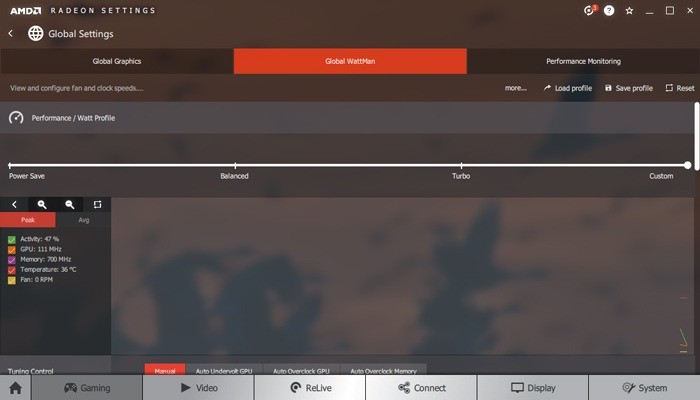
В разделе «Общие настройки» средняя вкладка над настройками Radeon - это Global WattMan - инструмент, позволяющий разогнать вашу карту AMD. Нажмите на нее, и вы увидите ползунок вверху, который позволяет вам выбирать из нескольких предустановок разгона.
Turbo заставит ваш графический процессор работать на более высоких тактовых частотах, что улучшает производительность игры, но увеличивает скорость вашего графического процессора. Тем временем функция энергосбережения включает ваш графический процессор, охлаждая его за счет производительности. Если вы обнаружите, что игры с высокими техническими характеристиками часто дают сбой, попробуйте выбрать здесь «Энергосбережение», чтобы узнать, поможет ли это.
Если вы прокрутите вниз, вы обнаружите, что у вас гораздо больше контроля над разгоном, что позволяет вам регулировать память вашей карты, тактовую частоту графического процессора и напряжение. Если вы не знакомы с разгоном, мы рекомендуем вам прочитать это руководство, прежде чем вдаваться в подробности.
Мониторинг производительности
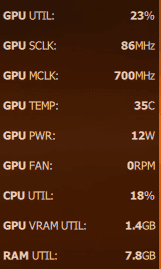
Эта функция, которую легко упустить из виду, в общих настройках позволяет в любое время вызвать простое наложение монитора производительности с помощью быстрого сочетания клавиш. Щелкните здесь, и вы увидите, что вы можете вносить различные изменения, например, какая информация отображается в оверлее (частота кадров, температура графического процессора, использование видеопамяти и т. Д.), И какое сочетание клавиш вы хотите использовать, чтобы открыть его.
Глобальная графика
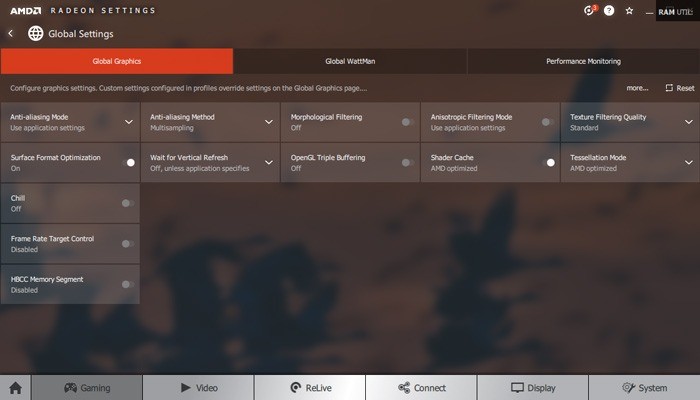
Режим сглаживания
На экранах с более низким разрешением диагональные линии в видеоиграх (состоящие из отдельных квадратных пикселей) могут казаться большими и «градиентными», а не плавными. Сглаживание (AA) решает эту проблему, эффективно заполняя промежутки в этих линиях лестницы, чтобы сгладить их.
Если вы выберете параметр «Улучшить настройки приложения», он будет использовать так называемое «Повышение качества сглаживания», при котором настройки AA накладываются в игре для увеличения гладкости краев. Если вы выберете «Переопределить настройки приложения», будут использоваться настройки, показанные ниже.
Метод сглаживания
В настройках Radeon можно использовать три типа сглаживания:
- Мультисэмплинг (MSAA) MSAA упрощает работу с вашим графическим процессором, поскольку уменьшает искажение только на тех частях экрана, которые вам действительно нужны, обычно по краям объектов.
- Мультисэмплинг (адаптивный MSAA) Средиземье. Уменьшает зазубрины на краях объектов с помощью прозрачных элементов (заборы из колючей проволоки и т. Д.).
- Суперсэмплинг (SSAA) Самый мощный стиль AA (требующий графики), который уменьшает сглаживание на всем экране.
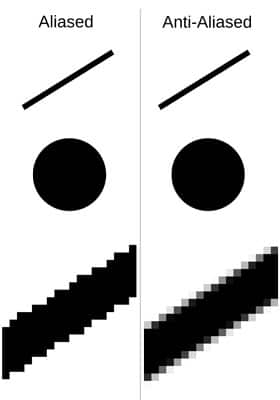
Морфологическая фильтрация (MLAA)
Специфичный для AMD тип сглаживания, который утверждает, что имеет эффект, аналогичный SSAA, но с пониженной производительностью. Фактически, его эффективность варьируется от игры к игре, поэтому стоит попробовать, чтобы увидеть, где и когда он работает лучше всего.
Режим анизотропной фильтрации
Подобно сглаживанию с растягиванием краев, это улучшает их внутри текстур (например, делая деревянные ящики больше похожими на деревянные ящики, а не на ящики с наклеенной на них этикеткой "деревянный ящик"). Это также позволяет текстурам хорошо выглядеть на расстоянии, а не быть размытыми, и предотвращает появление зазубрин текстур при просмотре под узким углом.
Если вы включите это, вы получите параметры анизотропной фильтрации 2x, 4x, 8x и 16x даже на самом высоком уровне, который хорошо работает на современных видеокартах.

Качество фильтрации текстур
Это изменяет качество текстуры на ходу, чтобы улучшить плавность и производительность игры. Его эффекты довольно минимальны по сравнению с другими вариантами текстур, и в настоящее время в игровом сообществе популярно мнение, что для него установлено значение «Производительность».
Оптимизация формата поверхности
Еще одна несколько устаревшая установка, которая несколько лет использовалась в играх для снижения качества графики и повышения производительности, но вряд ли окажет значительное влияние на современные игры и современные графические процессоры. Вы точно не пропустите это, если отпустите.
Дождитесь вертикального обновления
Это немного причудливый способ сказать «VSync» (вертикальная синхронизация), о котором вы, возможно, слышали. Если у вас игра работает с более высокой частотой кадров (fps), чем частота обновления (Hz) вашего устройства, вы можете увидеть на экране горизонтальные линии, известные как разрыв экрана. VSync борется с этим, ограничивая частоту кадров графического процессора на частоте обновления монитора.

Тройная буферизация OpenGL
В настоящее время большое количество игр не используют OpenGL API (ниже списокИгры, которые это делают), но для этих игр использование VSync позволит более плавно изменять частоту кадров. Таким образом, если двойная буферизация снижает частоту кадров до 30, хотя технически она может работать на скорости 55, чтобы компенсировать задержку, вызванную синхронизацией, тройная буферизация устраняет эту проблему, позволяя частоте кадров работать с любой частотой кадров, которую может обрабатывать графический процессор.
Шейдерный кеш
Вы можете хранить шейдеры для игр локально на жестком диске, что значительно увеличивает время загрузки (особенно если у вас нет SSD). Будьте осторожны, это займет много места на жестком диске (около 3 ГБ).
Режим тесселяции
Он увеличивает игровую графику, разбивая большие полигоны на более мелкие части, делая графику более гладкой (это немного похоже на измельчение перца в порошкообразный перец - если вы знакомы с вашими показателями питания). «AMD Optimized» x64 использует покрытие тесселяцией, но если вы выберете «Переопределить настройки приложения», вы можете установить более низкую скорость, если считаете, что влияние на производительность слишком велико.
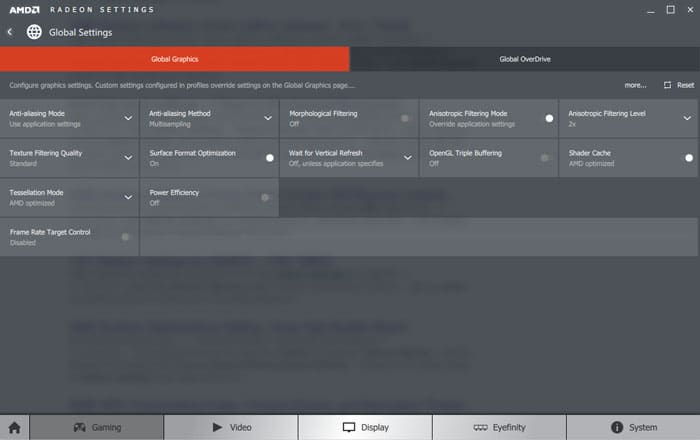
Энергоэффективность
Это не сильно сэкономит вам на счетах за электричество, но эта функция действительно снижает тактовую частоту вашего графического процессора для игр с низким спросом, делая вашу видеокарту тише, когда она не работает до предела. Некоторые люди сообщают, что это имеет негативный эффект, если срабатывает во время игры в современные игры; Лучше всего включать это только в настройках «Профиля» старых игр.
Управление целевой частотой кадров
По сути, это ограничитель частоты кадров, гарантирующий, что ваш графический процессор не будет работать чрезмерно, например, 120 кадров в секунду в старой игре, когда ваш монитор может обрабатывать только 75 Гц или он работает с огромной частотой кадров в игровых меню. Это означает, что ваша видеокарта будет работать тише, когда это возможно, оставаться более прохладной и, следовательно, жить дольше.
Особенности издания Adrenalin Edition
По состоянию на декабрь 2017 года в настройках Radeon появилось множество новых полезных функций благодаря так называемому обновлению «Адреналин». Вот лучшие из них:
Ссылка на AMD
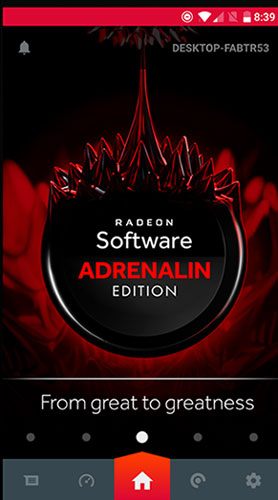
Рядом с опцией уведомлений на главном экране настроек Radeon есть новая вкладка «AMD Link». Это позволяет синхронизировать настройки Radeon и мониторинг графического процессора с Приложение AMD Link на телефоне, чтобы вы могли отслеживать такие параметры, как скорость вращения вентилятора графического процессора, температура и частота кадров. Вы даже можете использовать свой телефон для записи игр с помощью ReLive!
Наложение Radeon
нажав Alt + R По умолчанию вы можете вызвать новый оверлей, который позволяет вам изменять настройки графики, записывать отснятый материал и включать управление частотой кадров Radeon.
Свяжитесь
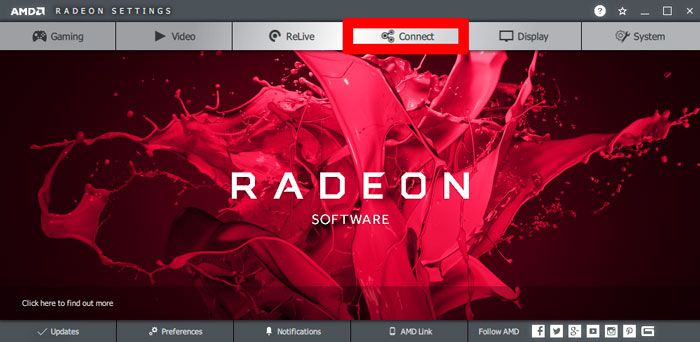
Еще одна новая вкладка на главном экране настроек Radeon - Connect, которая в основном представляет собой инструмент для управления всеми снимками, которые вы делаете с помощью ReLive. Делитесь, редактируйте и следите за своим контентом в этом удобном новом интерфейсе.
Настройки дисплея Radeon
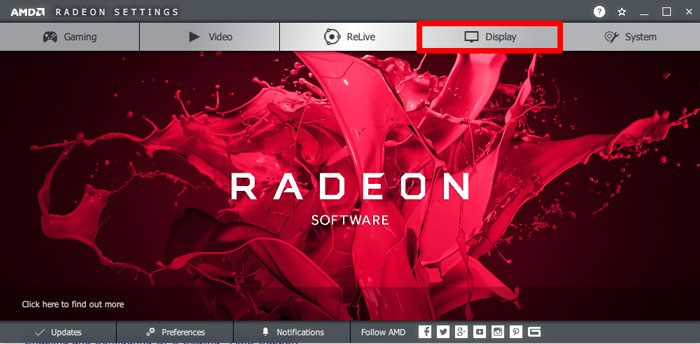
В меню «Настройки Radeon», нажав «Экран», вы перейдете к настройкам, относящимся к вашему устройству отображения. Он предоставит все, что вам нужно знать об этом.
AMD FreeSync
Ответ AMD на Nvidia G-Sync: эта технология «адаптивной синхронизации» встроена в некоторые графические процессоры и мониторы и устраняет разрыв экрана. Он синхронизирует частоту обновления монитора и видеокарты, адаптируя частоту обновления монитора к видеокарте. Думайте об этом как об очень мощной версии V-Sync, о которой вы можете прочитать больше.

Виртуальное супер разрешение
Грозное слово AMD - это «стенография». Этот вид дефекта открывает более высокое разрешение экрана (например, 4K для экрана 1080p), а затем сжимает разрешение до размера вашего экрана, что приводит к более четкому изображению с меньшим количеством ступенек.
Масштабирование GPU
При этом используется ваша видеокарта (вместо монитора), чтобы соответствовать разрешению всего, что вы играете на экране. Для большинства достойных игровых видеокарт это лучший вариант, чем позволить экрану делать всю работу, и это должно привести к гораздо более четкому изображению.
Режим масштабирования
В большинстве случаев вы будете использовать полный размер экрана, но если вы играете в игры с соотношением сторон 4: 3, принудительное заполнение всего экрана приведет к некрасивому растяжению изображения. Возможно, это вас раздражает, и в этом случае перейдите на полную панель, но мы рекомендуем здесь опцию «Сохранить соотношение сторон».
Заключение
Есть чем поделиться, но, надеюсь, это придаст вам уверенности, что вы сможете еще немного поиграть с настройкой AMD. Помните, что все эти настройки также могут применяться к отдельным играм (чтобы добавить игровые профили в настройки Radeon, перейдите в «Игры -> Добавить -> Сканировать»), и то, что может не работать для одних игр, будет работать для других. Удачной работы!







